
Разработка конструкций в Linux
Главная
(Разработка амфибий)
(Разработка амфибий)
- Система "Аист" для конструктора
- Настройка и особенность работы в Blender.
- Компоновка изделия
- Разработка зубчатых передач
- Клёпаные и сварные конструкции из профилей.
- Создание моделей покупных изделий в Blender 2.5
- Создание сборок
- Разработка рам, монтаж трубопроводов и электропроводки
- Развёртка в Blender
- Создание тел вращения
- Создание крышек и вырезов в них
- Булевы операции в Blender
- Применение жирового карандаша в Blender 2.5
- Массивы в Blender
- Возможности измерений в Blender 2.5
- Создание видов, сечений в Blender 2.5
- Работа с растровым изображением
- Работа в Qcad
- Оформление конструкторской документации
- Экспорт из Blender 2.5
- Импорт MakeHuman 1.0 alpha4 в Blender 2.5
- Библиотека Blender 2.5
Создание моделей и сборочных единиц
Инструменты Блендер
Разработка чертежей и другой текстовой документации
Разное
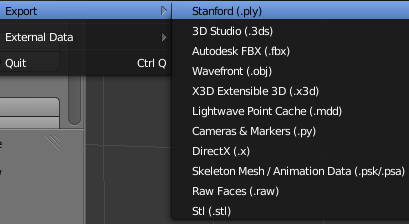
Экспорт из Blender 2.5
Для возможности работы Блендера с другими программами существует экспорт из блендера в другие программы.
 Autodesk(.fbx) Очень нужный экспорт для возможности извлечения из файла нужной информации по точкам построенной модели. Для того, чтобы найти информацию по точкам модели надо полученный файл открыть в модуле Blender Text Editor и найти строки с информацией "Vertices" и среди всей информации выбрать нужную. Из картинки видно, что информация в Блендере хранится до шестого знака после запятой, а выводится на табло с третьим знаком после запятой.
Autodesk(.fbx) Очень нужный экспорт для возможности извлечения из файла нужной информации по точкам построенной модели. Для того, чтобы найти информацию по точкам модели надо полученный файл открыть в модуле Blender Text Editor и найти строки с информацией "Vertices" и среди всей информации выбрать нужную. Из картинки видно, что информация в Блендере хранится до шестого знака после запятой, а выводится на табло с третьим знаком после запятой.С помощью координат точек кривой можно построить в любой программе точно такую кривую.
Stl (.stl) Позволяет импортировать в программы высшего уровня, такие как Catia и в программу ArtCam, которая позволяет создавать программу для изготовления данной детали с помощью ЧПУ. В ArtCam производится выбор инструмента, скоростей и направления резания. Завершающий этап перед машинной обработкой - сохранение машинного кода для программы управления станком.
.svg
Экспорт из Blender можно осуществлять в модуле "UV/ Image Editor". Для этого в модуле "3D View" экспортируемое изображение должно быть приведено в нужное положение, которое мы бы хотели видеть на чертеже с нужным количеством линий. После этого применяем команду Project From View и в окне UV/ Image Editor получается изображение.
 Перед экспортом изображение в модуле "UV/ Image Editor"
должно быть не выделено. Если оно выделено войти в команду "Select/Select Inverse" или нажать клавиши Ctrl+I.
Перед экспортом изображение в модуле "UV/ Image Editor"
должно быть не выделено. Если оно выделено войти в команду "Select/Select Inverse" или нажать клавиши Ctrl+I. На панельке Display должна быть нажата кнопка White.
На панельке Display должна быть нажата кнопка White.Экспорт производим в файл с расширением .svg. Полученный файл вводим в Gimp и появляется диалоговое окно в котором устанавливаем разрешение 300 и нажимаем кнопку импорт контуров.
 . Полученное изображение в Gimp сохраняем в формате .png.
. Полученное изображение в Gimp сохраняем в формате .png.Если у ВАС есть дополнения и корректировка к данной странице- присылайте. Ваши замечания учту.